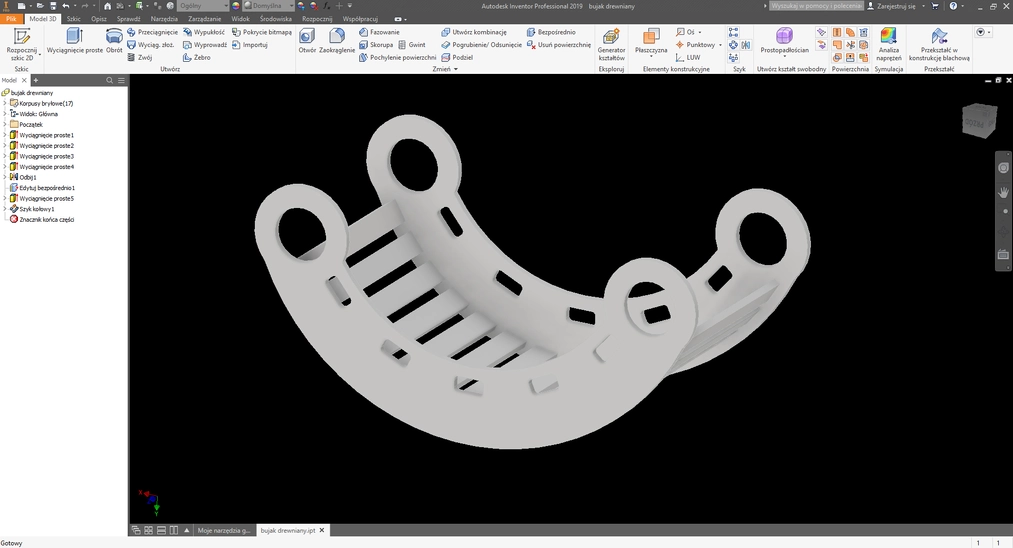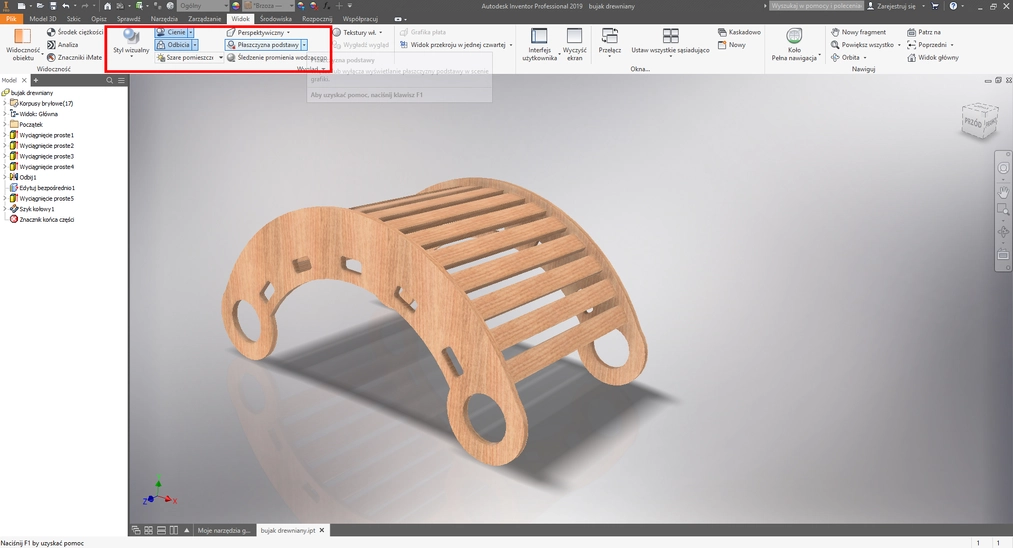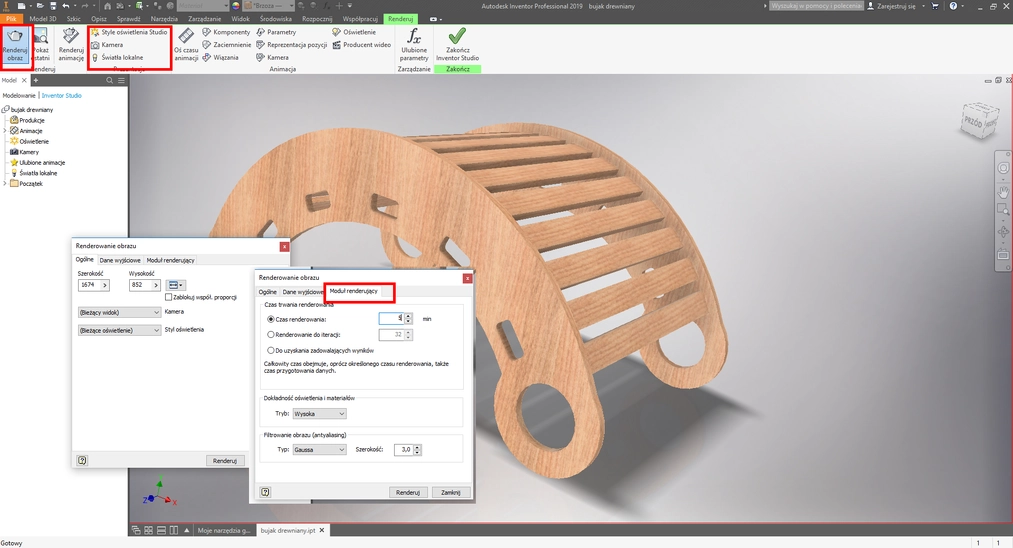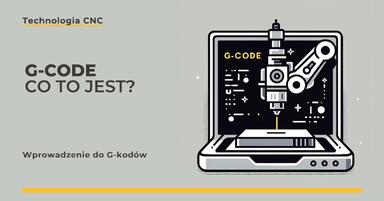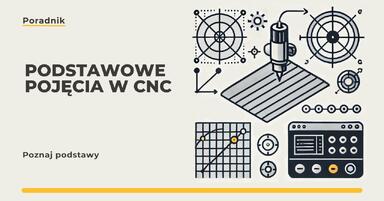Data publikacji: 04-04-2019 | Data aktualizacji: 26-04-2023 | Autor: Mateusz Lasek
Inventor - Jak wyrenderować projekt 3D? - Tutorial, poradnik

Dzień dobry bardzo po kolejnej krótkiej przerwie :)
W dzisiejszym krótkim poradniku-tutorialu z cyklu „Inventor - Jak?” zajmiemy się wykonaniem prostego i szybkiego renderu naszego projektu 3D. W tym celu przygotowaliśmy model 3D bujaka drewnianego, który będzie wykonany fizycznie ze sklejki o grubości 18mm.
Program Autodesk Inventor oferuje możliwość wykonania profesjonalnego renderu w celu prezentacji naszego elementu. W pierwszej kolejności nałożymy materiał na nasz model. Docelowo będzie to sklejka brzozowa. Taki typ możemy wybrać z gotowej biblioteki Inventora. W tym celu zaznaczamy nasz model bujaka w okienku po lewej stronie. (Bujak wykonany jest w pliku pojedynczej części z wykorzystaniem wielu brył).
W następnym kroku zmienimy nasze tło i otoczenie modelu tak by nie było całkiem czarne i ciemne. Pozwoli nam to uwydatnić cienie oraz odbicia w materiale. W tym celu z paska "Narzędzia" klikamy polecenie "Opcje aplikacji". Następnie wyszukujemy zakładkę "Kolory" i zmieniamy schemat kolorów na "Prezentacja". Dokładnie obrazuje to zrzut ekranu poniżej.
Kolejne opcje, które warto zaznaczyć i które jednocześnie podniosą efektywność naszego renderu to przyciski: "Cienie", "Odbicia", "Widok perspektywiczny" oraz "Styl wizualny". Te dodatkowe parametry pozwolą na lepszą ekspozycję naszego produktu.
Teraz pozostaje nam już przejść do "Inventor Studio". Klikamy to polecenie z zakładki "Środowisko". Następnie najeżdżamy myszką na przycisk "Renderuj obraz".
W tym oknie wybieramy interesującą nas rozdzielczość renderu. W pozostałych okienkach oraz na zaznaczonych przyciskach typu kamera lub styl oświetlenia w intuicyjny sposób dopasujecie własne ustawienia obrazka. Nie będziemy się szczegółowo nad tym rozpisywać, gdyż jest to bardzo proste i przejrzyste. W naszym przypadku nie zmieniamy rozdzielczości renderu, natomiast czas renderowania ustawiamy na 5 minut. Tyle powinno wystarczyć by render był satysfakcjonującej jakości. Klikamy "Renderuj" i czekamy na efekt końcowy :) Po zakończonym czasie renderingu, pozostaje nam już tylko zapisać efekt końcowy w odpowiednim formacie i gotowe. Render wykonany w czasie 5 minut możecie zobaczyć poniżej.
Jeśli chcesz lepiej poznać ten program, to zachęcamy do zapoznania się z naszym kursem online Inventor od podstaw. Szukasz innego tutoriala z programu Inventor?
Daj znam znać w komentarzu poniżej. Sprawdź też nasze pozostałe kursy Inventor online. :)
Przeczytaj o programie Inventor na naszym blogu
-
![Jakie materiały można obrabiać na maszynach CNC? Poradnik]()
Jakie materiały można obrabiać na maszynach CNC? Poradnik
Przegląd materiałów obrabianych na maszynach CNC: metale, drewno, plastiki i kompozyty. Omówienie technik i parametrów precyzyjnej obróbki. -
![G-code - Co to jest i do czego służy? Przewodnik po G-kodach]()
G-code - Co to jest i do czego służy? Przewodnik po G-kodach
Wprowadzenie do G-kodów, czyli języka używanego do programowania maszyn CNC. -
![Podstawowe pojęcia w CNC, które warto znać]()
Podstawowe pojęcia w CNC, które warto znać
Poznaj kluczowe pojęcia CNC w przystępnym przewodniku! Dowiedz się, jak działa technologia CNC i dlaczego jest tak ważna w nowoczesnej produkcji. -
![Historia technologii CNC – od ręcznych maszyn po pełną automatyzację]()
Historia technologii CNC – od ręcznych maszyn po pełną automatyzację
Poznaj fascynującą historię technologii CNC — od ręcznych maszyn po pełną automatyzację — i odkryj, jak wpłynęła na współczesny przemysł!
Chcesz poznać program Inventor? Sprawdź nasz darmowy kurs online!
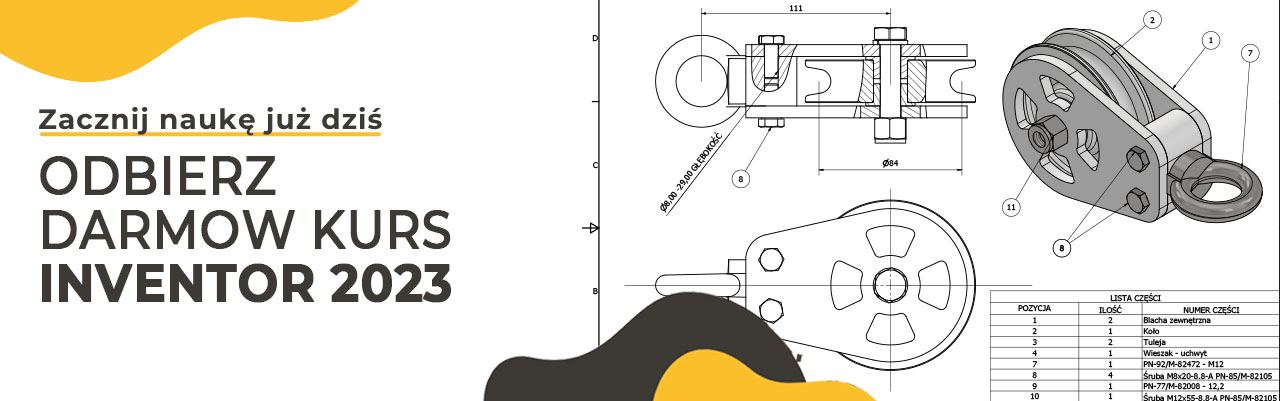
Jakiego oprogramowania chcesz się nauczyć?
-
Sketchup
Liczba dostępnych kursów: 35
Łączny czas trwania kursów: 186 godzin![]()
-
3ds Max
Liczba dostępnych kursów: 28
Łączny czas trwania kursów: 322 godzin![]()
-
Archicad
Liczba dostępnych kursów: 25
Łączny czas trwania kursów: 138 godzin![]()
-
Revit
Liczba dostępnych kursów: 18
Łączny czas trwania kursów: 89 godzin![]()
Szukasz czegoś innego?